以前、アイ・オー・データ製のルーターでゲストに自宅Wi-Fiに接続してもらう方法として「GUEST SSID」の設定・接続方法について記事にしたのですが、ルーターを更新したので今回は「BUFFALO製品」のルーターでゲスト向けWi-Fi接続方法についてです。
またも長男(小6)の友人が、遊びに来て

パパ、またWi-Fiのパスワード教えてー!

はいよ…
あ、ルーター新しくしたんだった!
ちょっと、待って!
と、いう訳でまた調べてみました。
ゲストポートを使用する際の注意事項・心構えなどについては前回の記事を参照下さい。
BUFFALO(バッファロー)「ゲストポート」設定方法
ゲストポートとは?
「ゲストポート」とは、ゲストにインターネット接続してもらうためだけの機能です。その他の接続機器(テレビ・レコーダー・PCなど)には接続できません。

ゲスト(来訪者)に使用してもらうにはちょうどいいね。

「ゲストポート」設定方法
設定画面を表示
まずは、対象ルーターの設定画面を表示するために対象のルーターに接続しているPCから
①「192.168.11.1」と入力します。(スマホからもできますが、今回はPCから設定方法をご紹介します。)
ログイン画面が表示されるので
②次にユーザー名とパスワードを入力します。
ユーザー名・パスワードについてはデフォルトから変更していなければ機種によって若干異なります。
大抵はこの2つのパターンで設定画面にアクセスできると思います
パターン①
ユーザー名:admin
パスワード:password もしくは添付のセットアップカードや本体に記載
または
パターン②
ユーザー名:root
パスワード:(空欄)
で、設定画面にアクセスできます。(但しデフォルトの場合はです。変更していたり機種によっては異なる場合がこの限りではありません。)
私の使用しているWSR-3200AX4Sシリーズでは、パターン①の方で
ユーザー名:admin
パスワード:本体記載
でした。
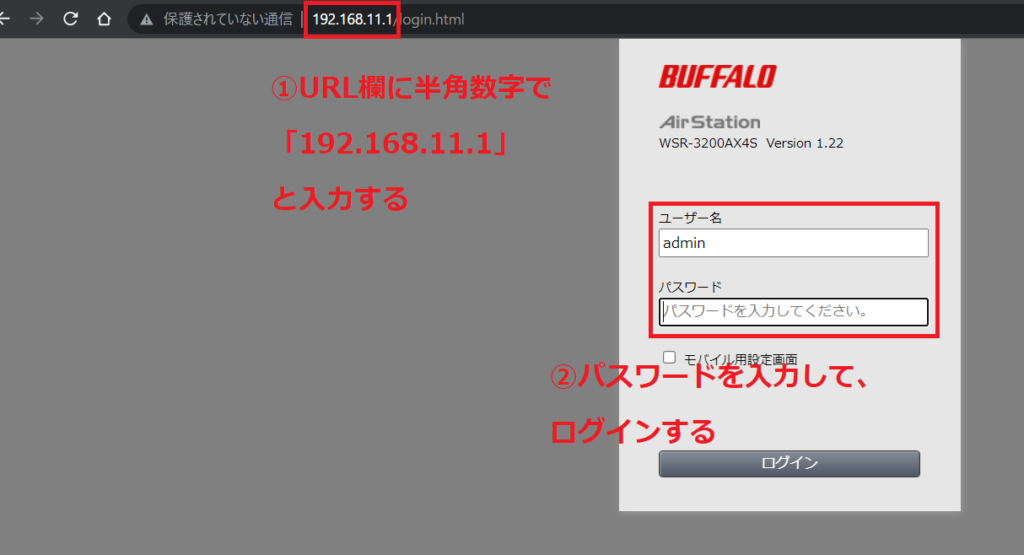
「ゲストポート」を「OFFからON」に切り替える
設定画面にアクセスしたら、「ゲストポート」というブロックがあるので、
③ゲストポートを「OFF」➡「ON」に切り替える

切り替えると「設定中」画面になりしばらくすると、接続したい機器に「Guest-****」というSSIDが表示されるので、接続が可能になります。※SSIDの表示名のGuest以下はMACアドレスの下4桁です
接続する
接続したい端末(ゲーム機・スマホ・PCなど)のWi-Fi設定画面で、「Guest-****」と表示されたSSIDを選択すれば接続が可能になります。端末の接続にパスワードは必要ありません、選択するだけで接続可能になります。
ただし「3時間」という時間制限があります!
※詳細設定から時間制限も変更できます。「詳細設定」→「無線設定」→「ゲストポート」→「利用可能時間」(無制限、1時間毎~24時間まで変更可能)
④ゲストポートが「ON」になり利用可能時間が表示される

というわけで、息子の友人のスマホとswitchも無事に接続できました。

これ簡単だわ!
制限時間があるのもいいと思いました。





のJungle-Moc(ジャングルモック)を履いてみた感想-320x180.png)




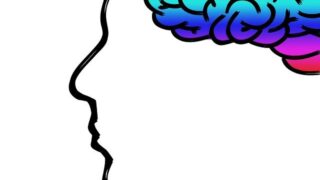






コメント